ARTRAGE 5가있는 페인트 표현 초상화 아트

artrage는 인기있는 디지털 아트 도구입니다 (더 많은 것을 위해 artrage. 소개)이 튜토리얼에서는 ARTRAGE 5에서 초상화를 만드는 각 단계를 통해 새로운 파일을 만들고 참조 이미지를로드하고 초기 모양 및 양식을 스케치하고 두꺼운 질감 페인트를 차단하고 추가 할 수 있습니다. artrage의 팔레트 나이프를 사용하고 사용자 정의 브러시를 사용하여 더 많은 질감과 움직임을 만드십시오. 우리가 artrage 그림을 Photoshop으로 내보낼 때 그런 지 배경 및 종이 텍스처와 같은 최종 번성을 추가하는 방법을 보여 드리겠습니다.
나는 전통에 대한 나의 접근 방식을 좋아합니다 예술 기술 디지털 프로세스에서는 미술 배경에서 왔을 때 프로세스가 너무 외계인이나 특이한 것을 느끼지 않아야합니다. 아래의 워크샵과 동반 된 비디오 (위)는 화면이 정말로 정말로 캔버스가되는 방식을 보여줍니다. 내가 일할 초상화는 추상적 인 화려한 설정에서 노인의 늙은이의 것입니다. 그래서 나는 내 페인트 느슨하고 고르지 않게 현대적인 방식으로 활력과 관심을 창조 할 것입니다.
다운로드 Paolo Limoncelli의 사용자 정의 artrage 브러쉬 ...에
01. 주제를 선택하십시오

당신이 누군가의 그림을 칠하기 위해 위임받지 못한다면, 그것은 예술가들이 로열티없는 이미지를 참조로 제공하는 아티스트들에게 약간의 투쟁이 될 수 있습니다. 걱정할 필요가 없습니다 : 가지고있는 다양한 웹 사이트가 있습니다. 주식 아트 당신이 사용할 준비가되었습니다. 이 워크샵은 환상적인 무료 이미지 웹 사이트에서 노인, 종이 접기 및 나무 꽃의 고해상도 사진 참조를 사용합니다. 자영안 ...에
02. artrage에서 새 파일을 만듭니다
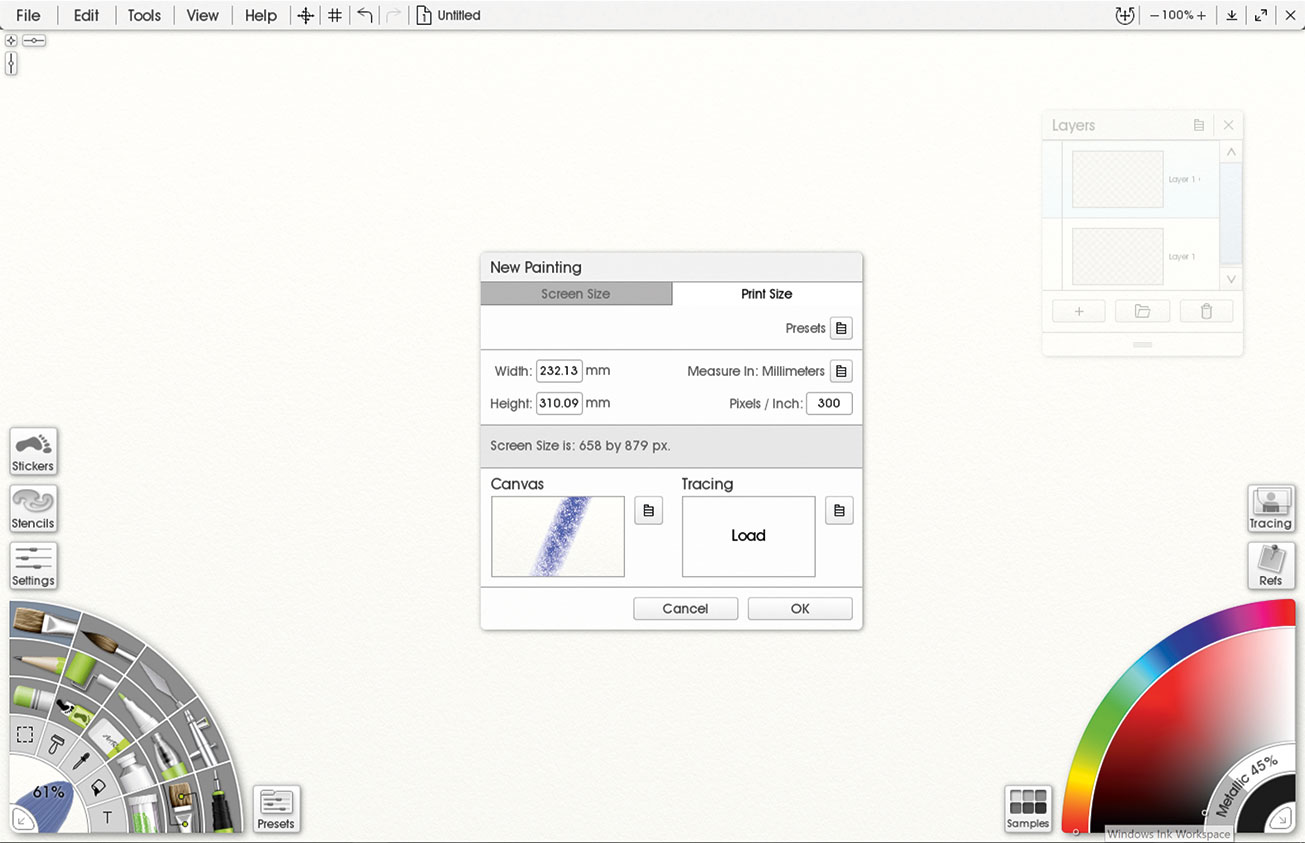
에 artrage 5. , 왼쪽 상단 모서리에서 파일을 클릭합니다. 드롭 다운 상자가 다양한 옵션으로 나타납니다. 나는 새로운 그림을 눌렀다. 그리고 상자가 나타납니다. 이것은 당신이 차원을 설정하고 당신이 작업 할 표면을 설정하는 곳입니다. 인쇄 크기 탭을 선택하고 232x310mm 인 내 그림의 치수를 설정합니다. 기본 72 픽셀 / 인치 설정을 최대 300 픽셀로 변경하여 엔드 페인팅을위한 고해상도 이미지를 보장합니다.
03. 캔버스 텍스처를 선택하십시오
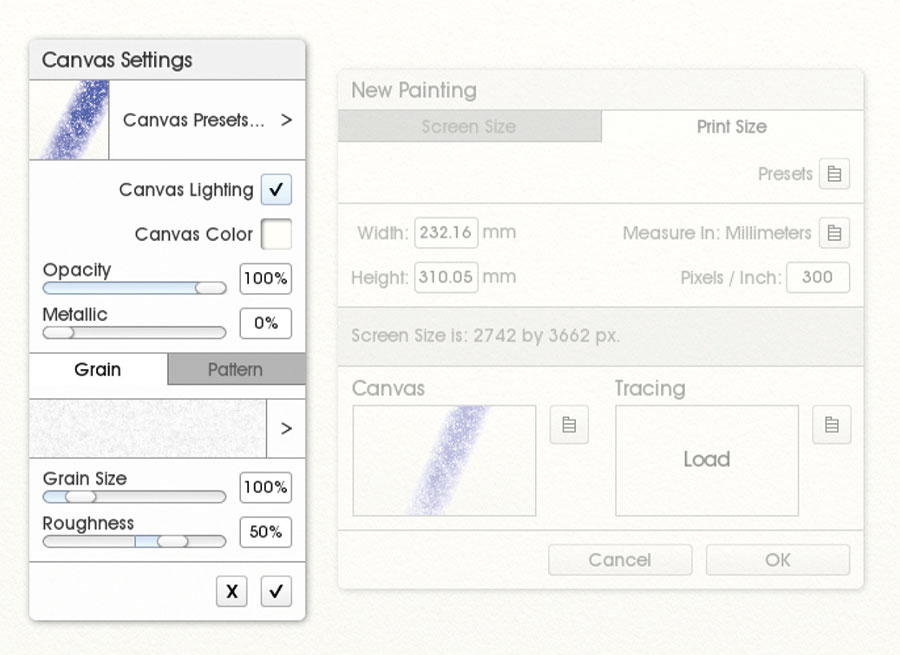
새 파일을 작성할 때 다음 단계는 텍스처 표면에있는 브러시 스트로크를 보여주는 상자를 클릭하는 것입니다. 이렇게하면 캔버스 색상, 질감, 거칠기 및 조명이 모두 조정될 수있는 새로운 창을 열어집니다. 이렇게하면 페인트가 어떻게 지나치게 흐르고 표면에 붙어 있는지가됩니다. 그래서 당신의 스타일에 맞는 조사를하십시오. 이 워크샵의 경우 가볍게 질감있는 종이를 사용할 수 있으므로 페인트 흐름에 멋지고 가벼운 곡물을 첨가합니다.
04. 참조 사진을 가져옵니다
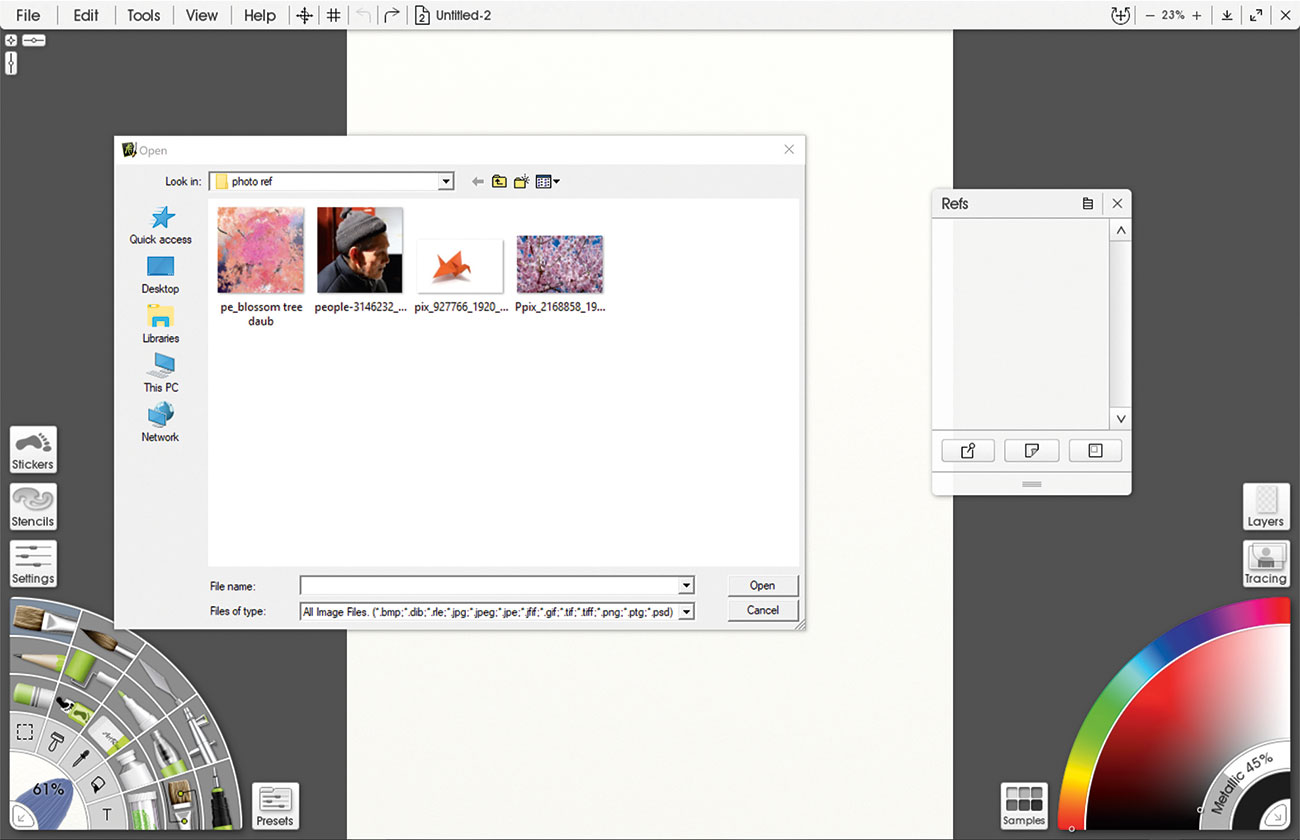
Artrage를 사용하면 참조 이미지를 가져 와서 작업 공간의 위에 앉아서 책상의 사진에서 복사중인 것처럼 이동할 수 있습니다. 화면의 오른쪽에서 Refs를 선택하기 만하면 새 상자에서 파일 이미지 또는 포스트 메모를 클릭하십시오. 노인과 종이 접기 참조의 다운로드 / 저장된 이미지가 발견되고 배치 될 수있는 새 창이 열립니다. 이미지를 두 번 클릭하면 이제 artrage에서 열립니다.
05. 연필 스케치를 그립니다
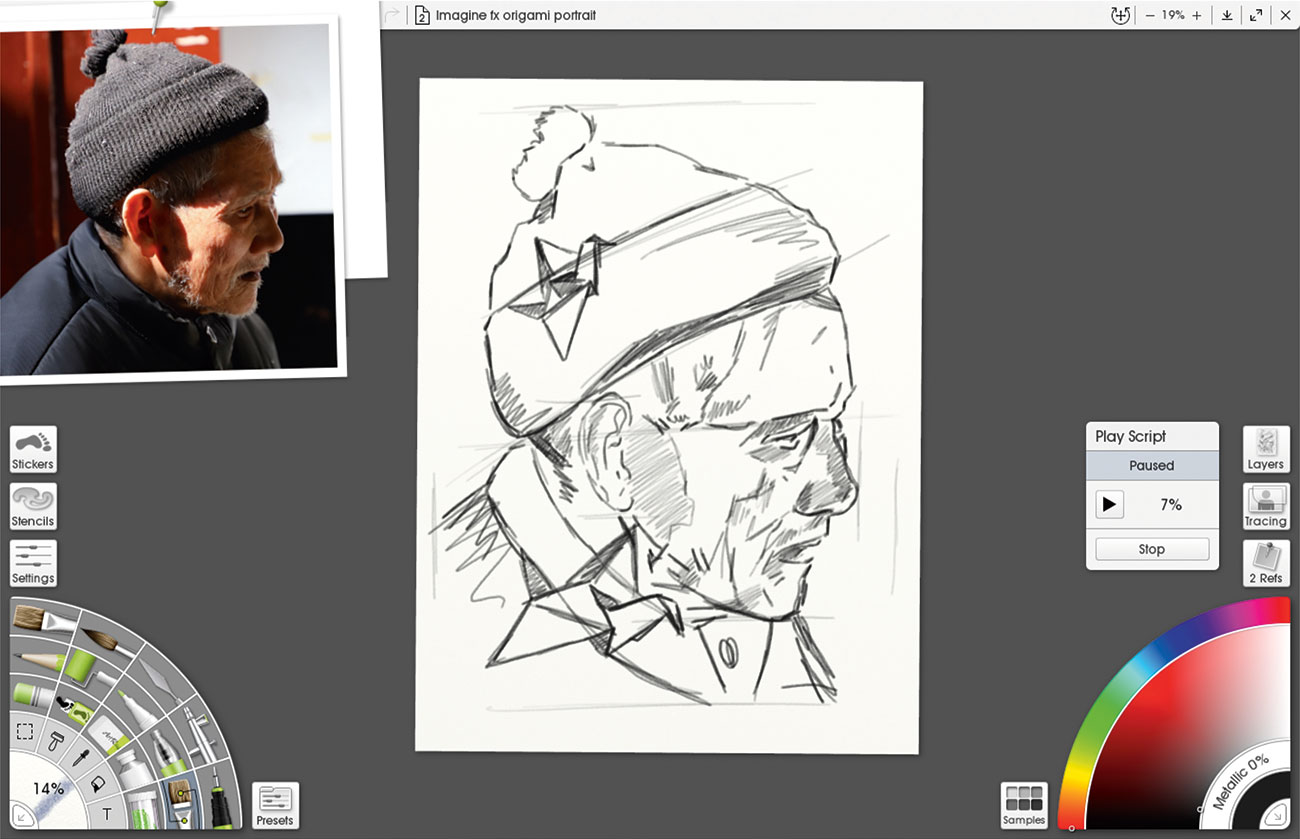
나는 도구 선택기에서 사용자 정의 브러시를 선택하고 DAUB 브러시로 이동합니다. 여기에서는 빠르고 거친 도면에 잘 작동하기 때문에 간단한 2B 연필 브러시를 선택합니다. 이 스케치 단계에서 음영과 텍스처에 대해 너무 많이 걱정하지 않습니다. 나는 목선, 어깨와 주요 특징과 함께 머리의 상단과 측면이있는 곳에 지침을 그립니다. 이것이 다음 단계에서 그려지기 때문에 세부 사항의 대중이 필요하지 않지만 빛과 어둠의 영역을 정의하고 가치는 그림 과정을 돕습니다.
06. 연필 레이어를 복제합니다
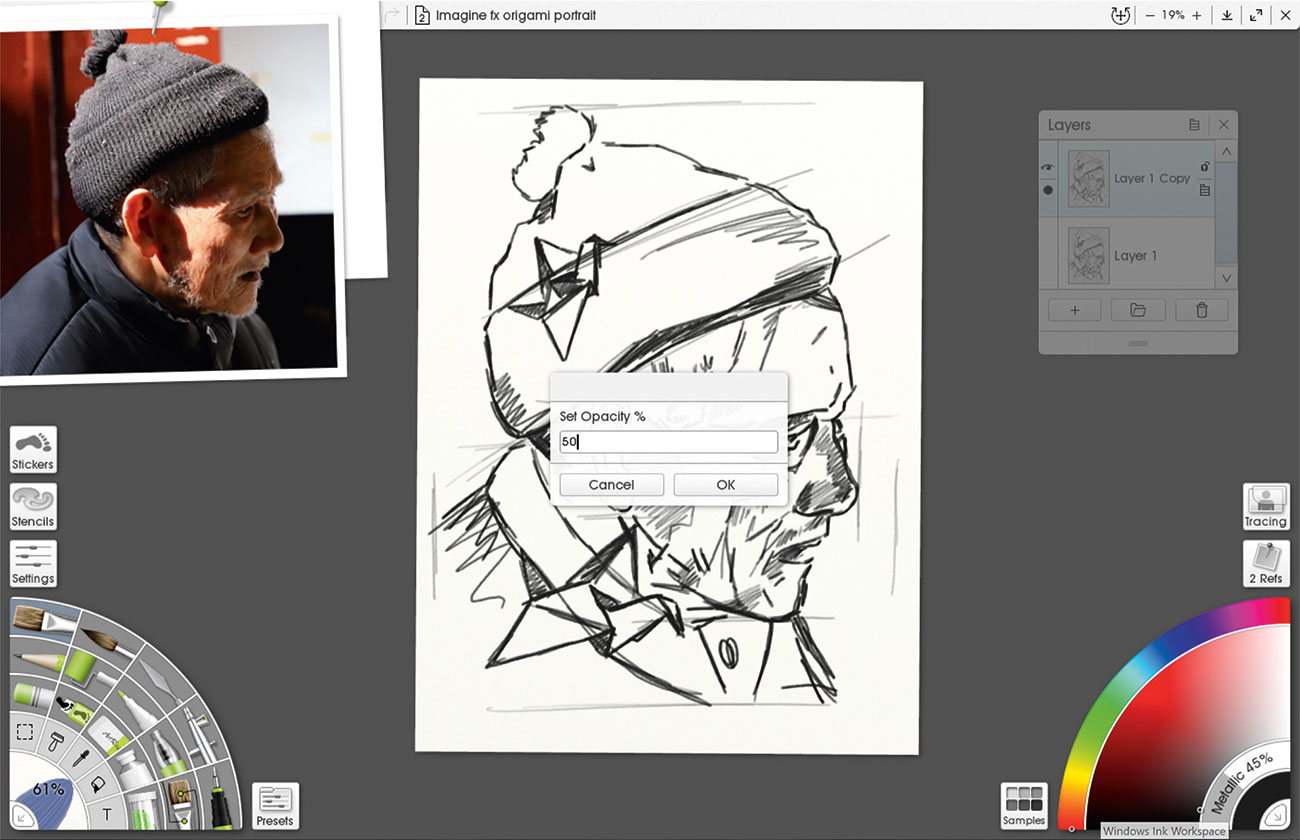
그림을 추적하고 모양과 조명 선을 잃어 버리지 않는 유용한 방법은 초기 스케치 레이어를 복제하고 작업 상단에 배치하는 것입니다. 오른쪽의 레이어 탭에서 연필 레이어의 작은 파일 이미지를 클릭하여 메뉴를 열고 중복 레이어를 선택하면 연필 스케치가 새 레이어에서 위에 복제됩니다. 복제 된 레이어에서 검은 색 점을 탭하고 선 투명도를 그림으로 너무 많이 간섭하지 않도록 투명도를 50 %로 설정하지만 여전히 가이드 역할을합니다. 마지막 에이 계층을 삭제하거나 숨기거나 그림이 없으면 일할 수있을만큼 숨을 쉬는 것을 잊지 마십시오.
07. 레이어 추가
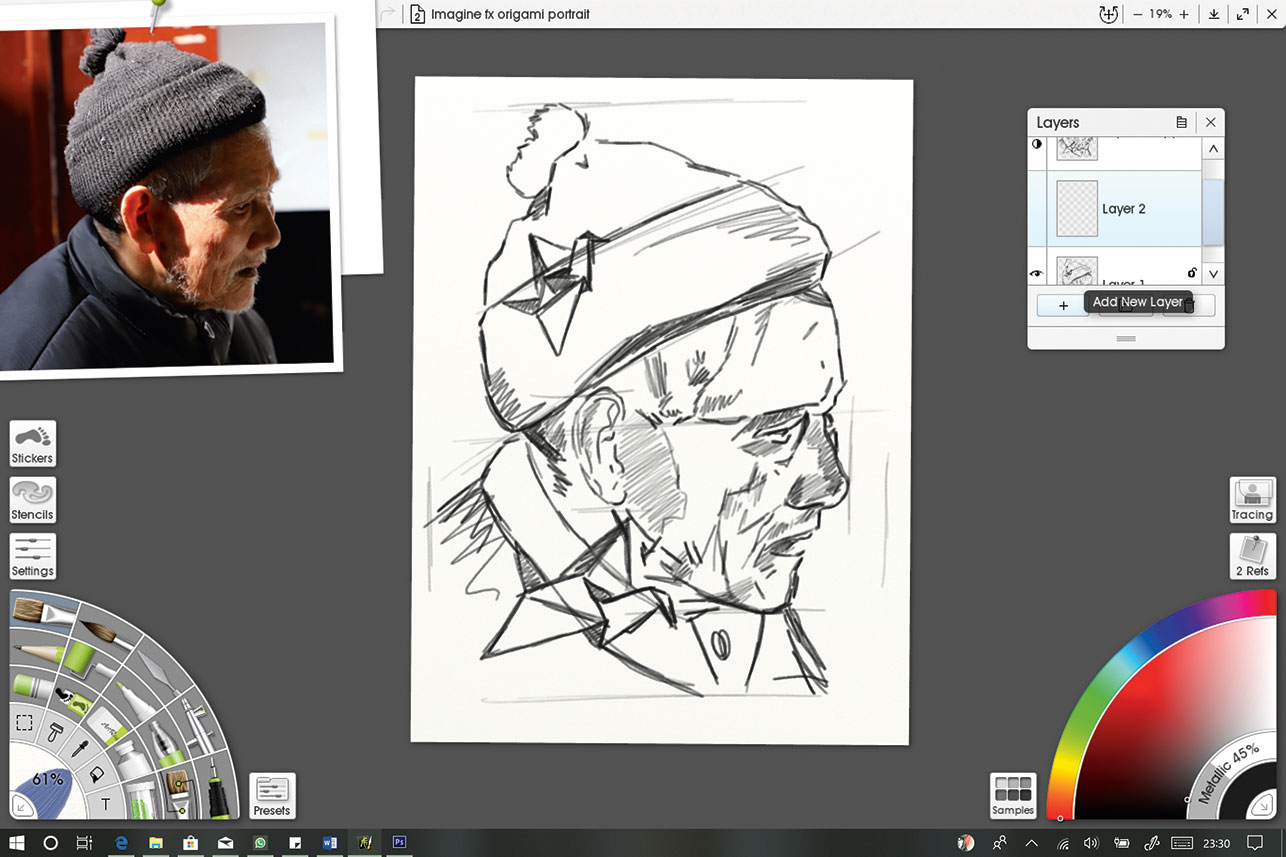
켜기 전에 컬러로 차단하기 전에 페인트에 새 레이어를 만들어야합니다. 이것은 일반적으로 페인트 페인트가 캔버스 에이 줄에 직접 적용될 때 미술 및 디지털 아트의 주요 차이점입니다. 그러나 페인팅은 이후의 단계에서 조정이 필요한 경우에 따라이 선을 별도의 레이어에 유지하기 위해 선택할 수있는 자유를 제공합니다. 많이 Photoshop CC. , 화면의 오른쪽에있는 레이어 상자를 선택하고 더하기 버튼을 클릭하십시오. 이제 새 레이어가 생성되고 작업 준비가 된 두 개의 연필 레이어 사이에서 드래그 할 수 있습니다. 나는이 계층의 기본을 '페인트'또는 '차단'이라고 부릅니다.
08. 색상의 블록
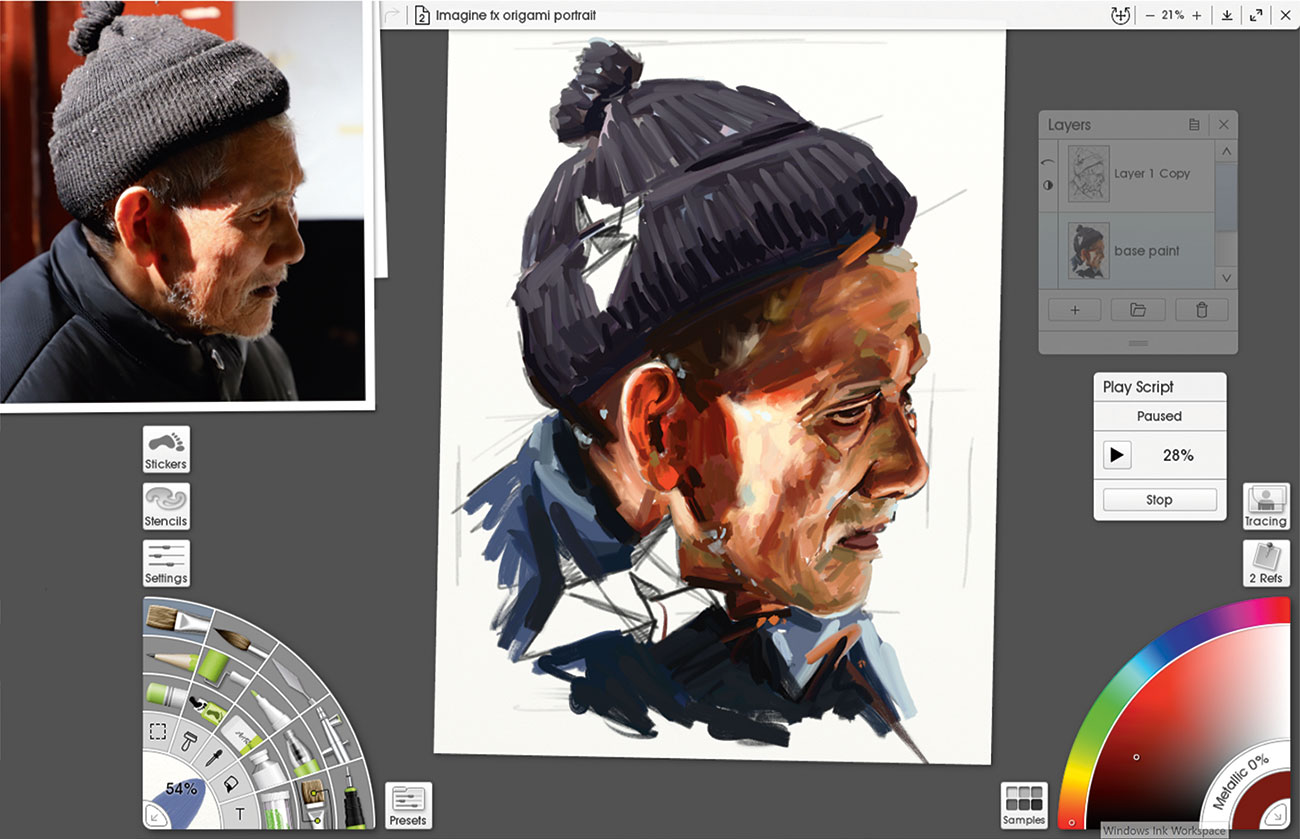
이 차단 단계에서 캔버스에 페인트를 너무 많이 추가하고 싶지 않으므로 도구 선택기에서 오일 브러시 도구를 선택합니다. 이 도구를 사용하면 회화가 진흙 투성이가되고 관리가 어려워지지 않도록 멈추고 전통적인 예술가가 따르는 뚱뚱한 '지방에 대한 지방을 연습합니다. 다음으로 브러시의 설정 상자를 클릭하고 슬라이더를 바로 아래로 로딩 한 슬라이더를 4 ~ 9 %로 당깁니다. 이것은 이제 톤을 대략 페인트하는 건조한 브러시를 제공하고, 하이라이트 및 음영 처리 된 영역을 강조하고, 세로에 정의와 구조를 추가합니다. 팔레트 나이프 도구는 페인트를 더 혼합하여 모든 간격을 채울 수 있습니다.
09. 추상적 인 배경을 개발하십시오
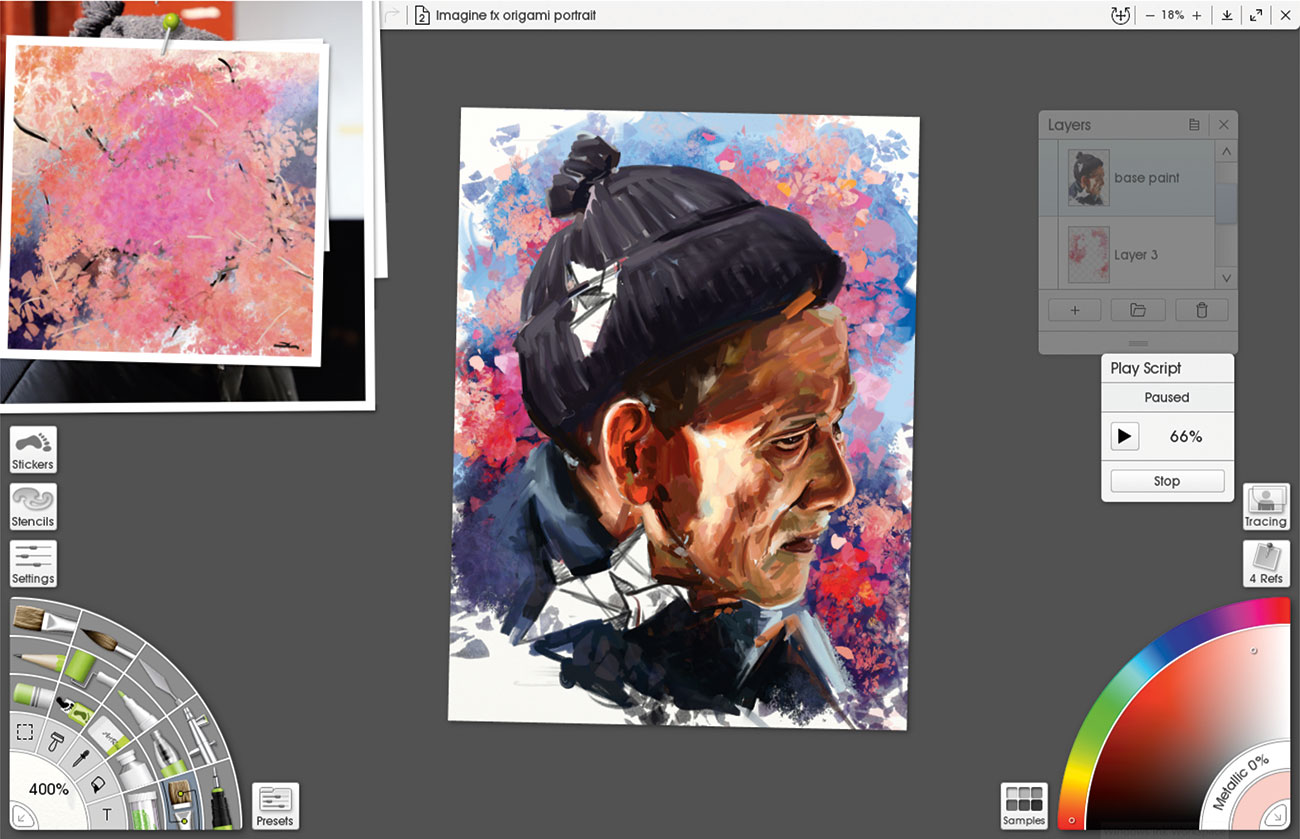
나는 블로킹 인 페인트 층 아래에 새로운 층을 배치한다. 그런 다음 정상적인 브러시 도구를 선택하고 굵은 획 및 다양한 음영을 사용하여 300 퍼센트 이상으로 확대하고 느슨한 덮개를 구축합니다. 다음으로, 나는 로딩이없는 팔레트 나이프 도구를 선택하고 가단적인 페인트를 밀어 넣습니다. 추상적 인 꽃을 위해, 나는 캔버스를 가로 질러 페인트를 골절하기 위해 Daub Impressist 01 사용자 정의 브러시를 선택하기 전에 새로운 레이어와 빨리 밝은 분홍색과 빨간색으로 느슨하게 페인트합니다. 당신이 누르는 것이 더 큽니다. 페인트 파편이 커집니다. 이것은 멋진 효과를 만듭니다.
10. 사용자 정의 브러쉬를 사용하십시오
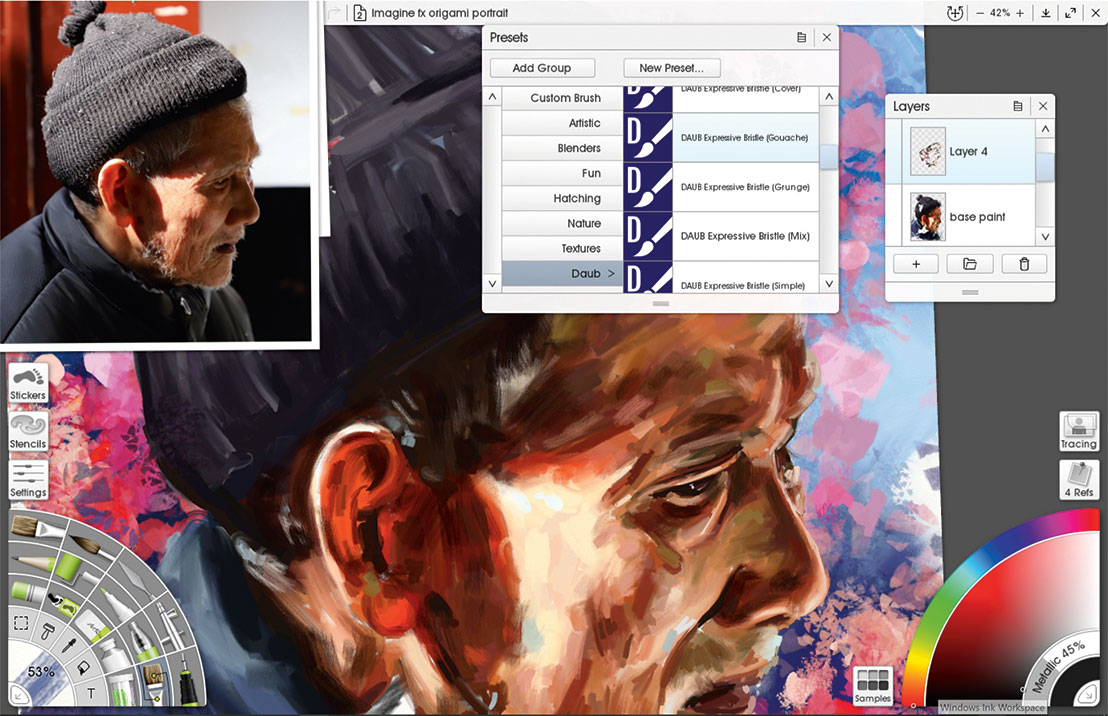
Artrage에는 어떤 종류의 질감이나 브러시를 만들 수있는 도구가 있습니다. 이 텍스처는 초상화 또는 장면을 육성하고 활기차와 움직임을 추가 할 수 있습니다. 맞춤 브러시 디자이너가있는 실험 중 하나를 사용하거나 주식 ARTRAGE 브러쉬 및 텍스처를 사용하거나 세트를 다운로드하십시오. Paolo Limoncelli의 DAUB 브러쉬 누가이 워크샵의 자원을 포함 할 수있는 친절하게 누가 우리가 그것을 포함시킬 수있게되었습니다. 나는 피부에 대한 표현 강모 구 아슈 브러시를 사용하여 주름의 성격을 향상시키고 얼굴을 가로 질러 chiaroscuro를 구축합니다.
11. 제기 된 브러시 스트로크 텍스처를 만듭니다
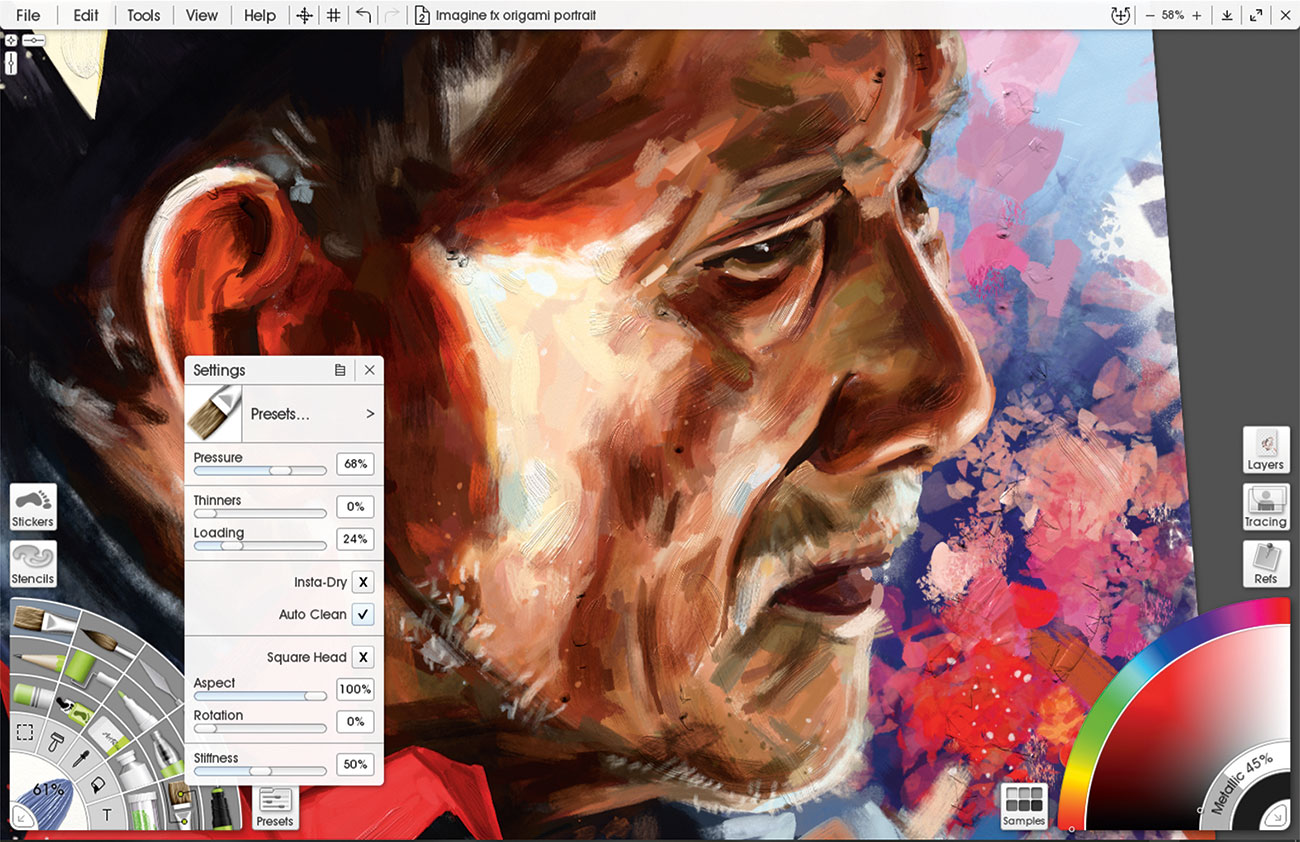
이전 단계에서 페인트가있는 브러시를로드 한 경우, 귀하의 작업은 3D 텍스처에서 조금 부족할 수 있습니다. 여기에서는 새로운 레이어를 만들고 레이어의 맨 아래로 드래그합니다. 여기서 다른 모든 것 밑에 있습니다. 이 레이어에 넣은 두꺼운 페인트 또는 텍스처는 이제 페인트가 상승하고 보이프를 일으킬 수 있습니다. 이것은 위의 칫솔질에 깊이와 찬을 빨리 첨가합니다.
나는 정상적인 오일 브러시를 선택하고 20 ~ 30 사이로 로딩을 올리고이 분야에서 그 위에있는 스트로크를 따라 가면 실제 기름진 브러시로 그려진 것처럼 인상합니다. 이것은 가까운 조사를 받고 디스플레이를 위해 인쇄 될 때 일을 생길 수 있습니다.
12. 저장 및 내보내기
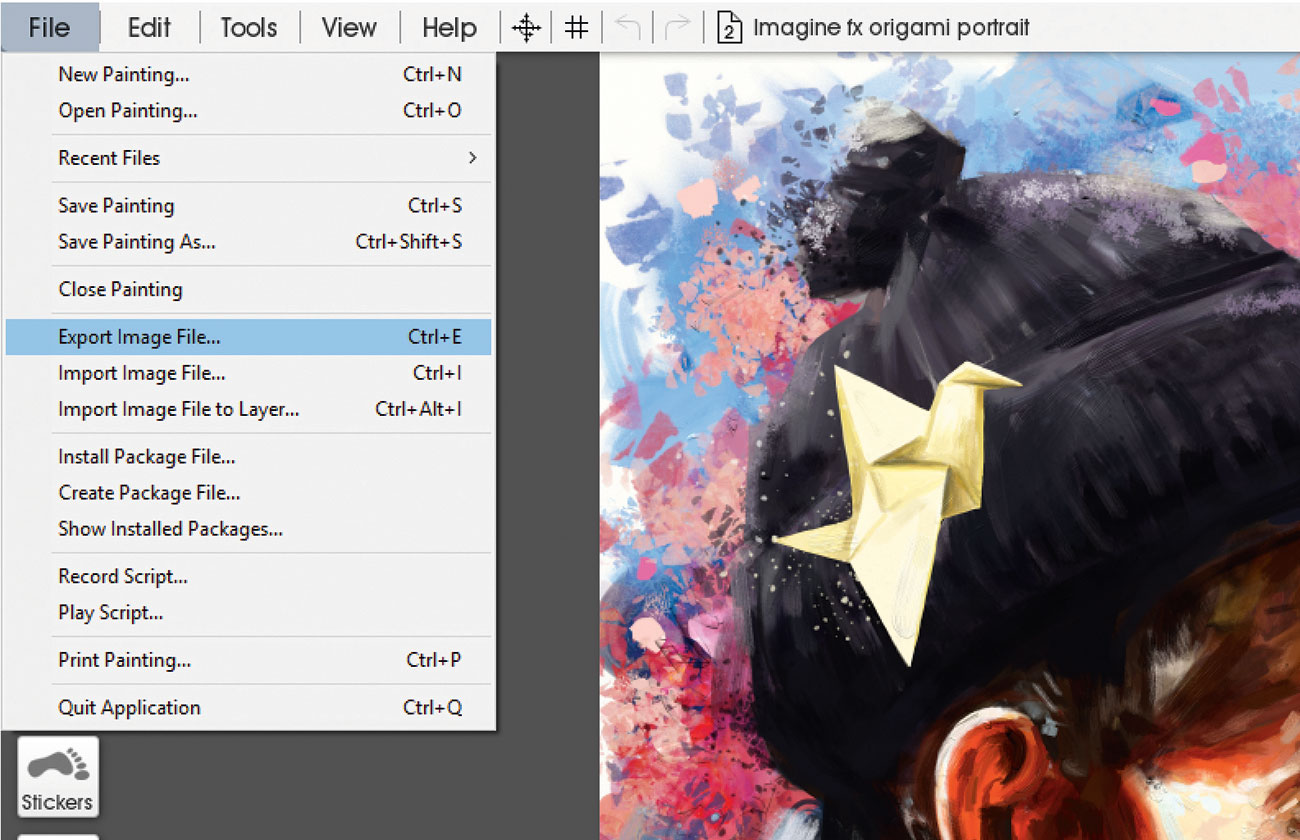
앱이 충돌하는 경우에 따라 그림 과정에서 아트웍을 저장하는 것은 항상 좋은 방법입니다! 이렇게하려면 쉽습니다. 화면 상단의 파일 버튼을 클릭하고 그림 저장을 클릭하기 만하면됩니다. 그런 다음 컴퓨터의 파일을 컴퓨터에 지정하십시오. 일단 이름이 지정되면 일할 때 저장 버튼을 클릭하십시오.
artrage에서 끝나면 이미지를 JPG, PNG 또는 PSD로 내보낼 수 있습니다. Photoshop의 그림에서 더 많은 작업을 수행해야하기 때문에 이미지 파일 내보내기 옵션을 선택하고 열린 창 드롭 다운에서 PSD를 클릭합니다. 이제 페인팅을 Photoshop 파일로 저장하고 조작 및 조정할 준비가되었습니다.
13. Photoshop에서 기본 텍스처를 적용하십시오
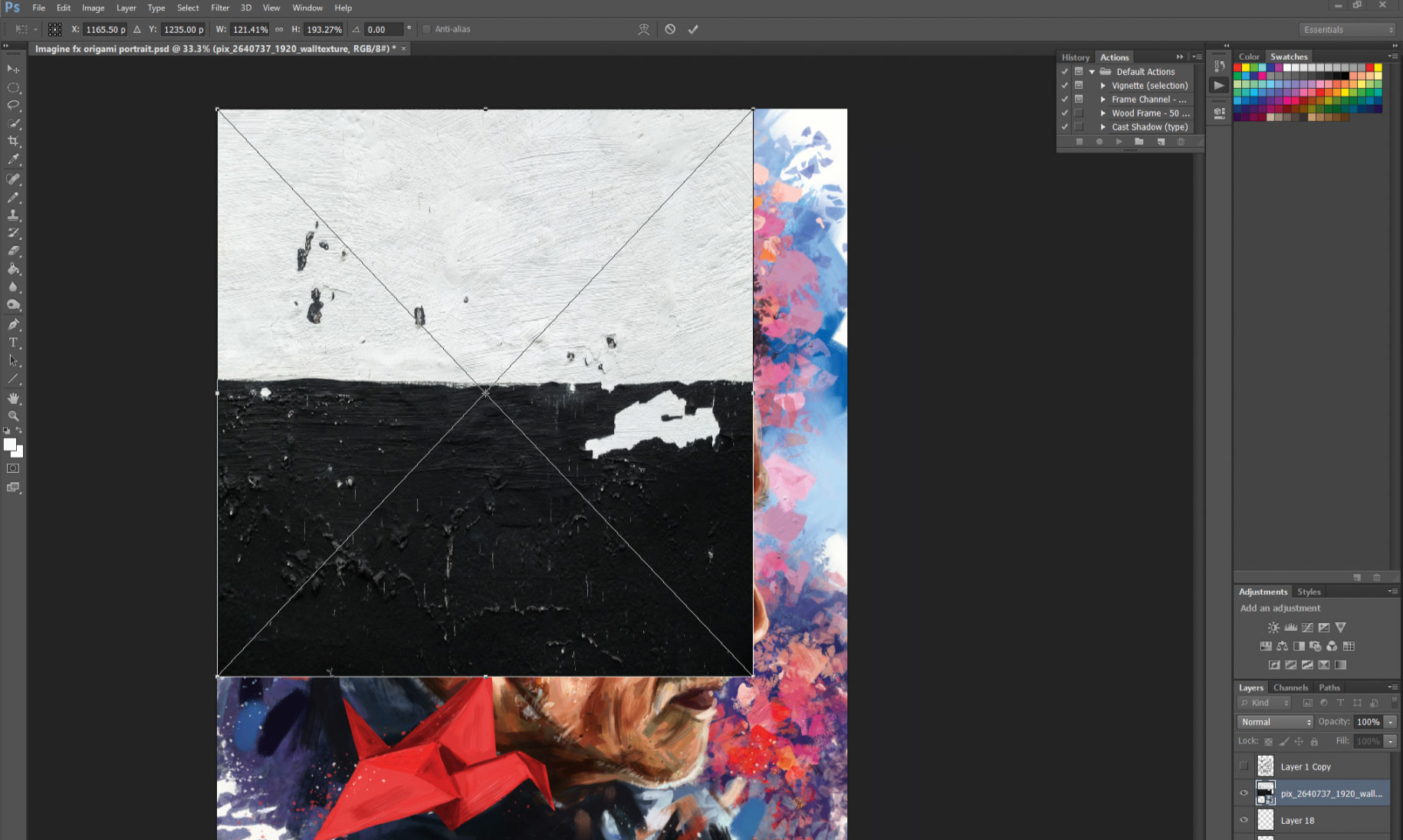
artrage 그림은 이미 종이 텍스처에 있지만 포토샵의 주식 텍스처 및 그런 요소를 사용하여 더욱 향상 될 수 있습니다. 나는 Pixabay로 향하고 텍스처와 표면 선택을 통해 검색하여 그림에서 흰색의 하위 영역을 채우기 위해 흰색과 검은 색 페인트가있는 벽 텍스쳐를 선택합니다. 저는 저장된 포토샵 파일을 열고 꼭대기에 벽감을 떨어 뜨리고 맞게 스트레칭합니다. 나는이 레이어를 레이어 하단의 용지 레이어 위의 첫 번째 레이어로 끌어보고 가시적 인 원하지 않는 영역을 삭제하여 적합하도록 조정합니다.
14. 최종 종이 질감 오버레이
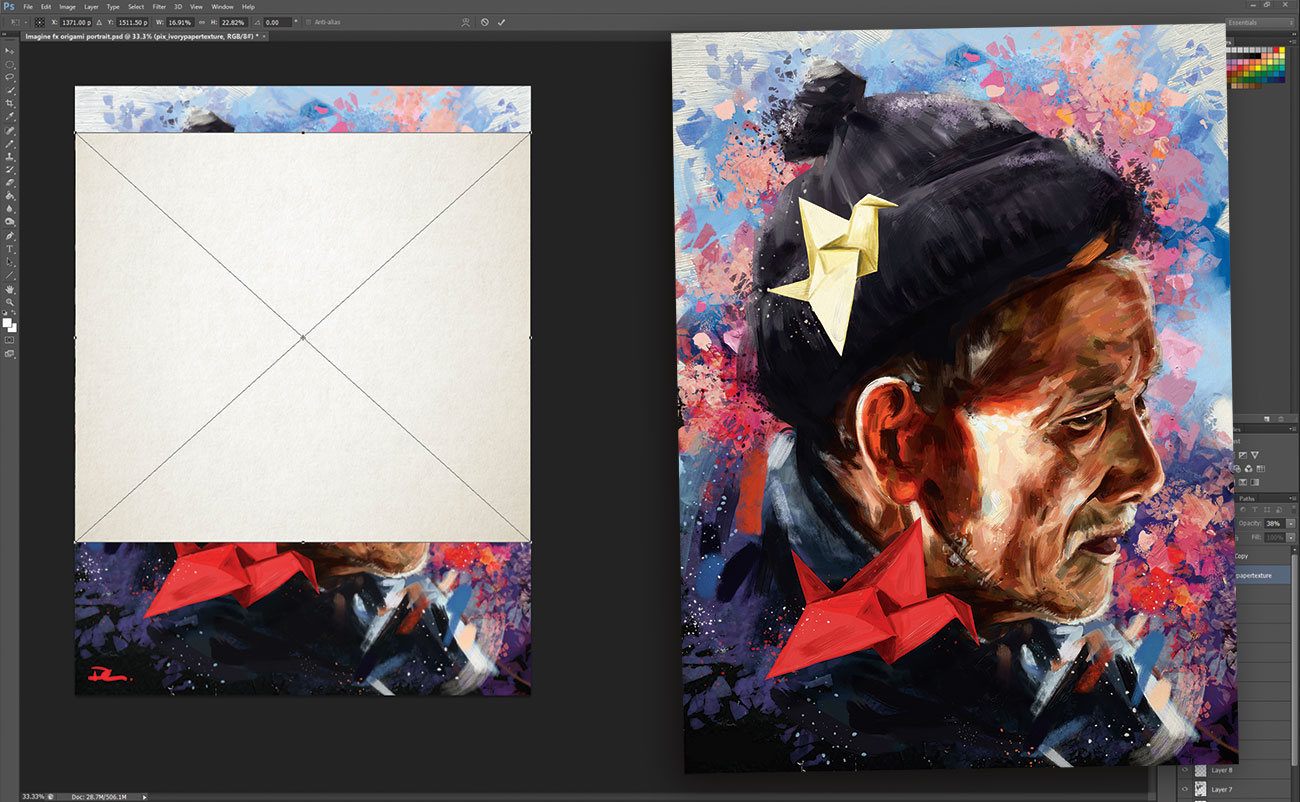
이미지가 너무 뚜렷하고 굶주리지 않도록하고, 조각의 사실주의를 향상시키는 것뿐만 아니라, 상위 계층에 종이 텍스처를 배치합니다. 다시 Pixabay에서 소싱하면 아이보리를 백서 이미지에서 새로운 레이어의 그림에 떨어 뜨립니다. 나는 캔버스를 채우기 위해 스트레칭하고 레이어 탭에서 곱하기를 클릭합니다. 그런 다음 나는 투명도를 약 50 %로 조정하여 종이 질감을 미묘하게 보여주고 색을 조금 따뜻하게합니다. 이제 그림이 완전하고 세상과 공유 될 수 있습니다.
이 기사는 원래 문제 168에 게시되었습니다 ImagineFx. 디지털 아티스트를위한 세계 최고의 잡지. 여기 문제를 구입하십시오 또는 ImagineFx에 가입하십시오 ...에
관련 기사:
- 그리는 방법 : 최고의 그리기 자습서
- artrage를 시작하십시오
- iPad를위한 최고의 페인팅 및 드로잉 앱
어떻게 - 가장 인기있는 기사
Houdini가있는 작업 이미지 마스크 마술
어떻게 Sep 13, 2025Houdini에 대해 더 배우는 데 관심이 있다면 뉴욕을 생성하는지 확인하십시오 (24-25 월 24 일). 회..
3ds Max와 V-Ray에서 현실적인 3D 모피와 모피를 만드십시오
어떻게 Sep 13, 2025놓치지 마라 정점 2018. , CG 커뮤니티에 대한 데뷔 이벤트. 게임, vfx �..
Photoshop에서 강한 포즈를 사용하여 문자를 만듭니다
어떻게 Sep 13, 2025과장된 남성 문자를 만드는 것은 과장에 관한 모든 것, 모양, 재미, 모션 및 카메라 각도를 한계에..
프로젝트 펠릭스가있는 2D 디자인을 3D로 바꾸십시오
어떻게 Sep 13, 2025최근 Adobe 's New의 사전 출시 [삼] 펠릭스 3D 패키지 2D에서 3D 이미지 제작까지 도약을 즐거운 시간으로 만듭니다. Project Felix는 그림 찬성..
Photoshop에서 애니메이션 웹 배너를 만드는 방법
어떻게 Sep 13, 2025웹 배너를 만드는 것은 세계에서 가장 매력적인 일이 아니지만 모든 디자이너가 경력에서 어떤 시점에서해야 할 일이 필요할 것입니다. 웹 배너..
카테고리
- AI & 머신 러닝
- Airpods
- 아마존
- Amazon Alexa & Amazon Echo
- Amazon Alexa & Amazon Echo
- Amazon Fire TV
- Amazon Prime 비디오
- 안드로이드
- Android 휴대 전화 및 정제
- 안드로이드 폰 및 태블릿
- 안드로이드 TV
- Apple
- Apple App Store
- Apple Homekit & Apple Homepod
- Apple Music
- Apple TV
- Apple Watch
- Apps & Web Apps
- 앱 및 웹 앱
- 오디오
- 크롬 북 및 크롬 OS
- 크롬 북 및 크롬 OS
- Chromecast
- Cloud & Internet
- 클라우드 및 인터넷
- 클라우드와 인터넷
- 컴퓨터 하드웨어
- 컴퓨터 기록
- 코드 절단 및 스트리밍
- 코드 절단 및 스트리밍
- Disord
- 디즈니 +
- DIY
- 전기 자동차
- Ereaders
- 골자
- 설명 자
- 페이스 북
- 노름
- 일반
- Gmail
- Google 어시스턴트 및 Google Nest
- Google Assistant & Google Nest
- Google 크롬
- Google 문서 도구
- Google 드라이브
- Google지도
- Google Play 스토어
- Google Sheets
- Google 슬라이드
- Google TV
- 하드웨어
- HBO MAX
- 어떻게
- HULU
- 인터넷 속어 & 약어
- IPhone & IPad
- Kindle
- 리눅스
- MAC
- 유지 관리 및 최적화
- Microsoft Edge
- Microsoft Excel
- Microsoft Office
- Microsoft Outlook
- Microsoft PowerPoint
- Microsoft 팀
- Microsoft Word
- Mozilla Firefox
- Netflix
- 닌텐도 스위치
- Paramount +
- PC 게임
- 공작
- 사진
- Photoshop
- 플레이 스테이션
- 개인 정보 보호 및 보안
- 개인 정보 및 보안
- 개인 정보 보호 및 보안
- 제품 반환
- 프로그램 작성
- 라스베리 PI
- 레딧
- Roku
- 사파리
- 삼성 전화 및 정제
- 삼성 전화기 및 태블릿
- 여유
- 스마트 홈
- Snapchat
- 소셜 미디어
- 공간
- Spotify
- 틴더
- 문제 해결
- TV
- 트위터
- 비디오 게임
- 가상 현실
- VPNS
- 웹 브라우저
- WIFI 및 라우터
- Wi -Fi & 라우터
- Windows
- Windows 10
- Windows 11
- Windows 7
- Xbox
- YouTube & YouTube TV
- YouTube 및 YouTube TV
- 줌
- 설명자







